五种彩照转黑白照片的方法
- 格式:doc
- 大小:912.50 KB
- 文档页数:10

转化黑白照片的几种方法及特点好端端的彩色照片为什么要处理成黑白的呢?假如原来的彩色照片比较有怀旧情调,例如古刹风景照片,童年时代的照片。
将之处理成黑白照片,效果或许比彩色还要好。
另外,如果拍摄时存在缺限的照片,例如曝光过渡,紫边较严重(这种情况数码相机可能会遇到)等,在彩色看会很难看,这时不妨将之转化为黑白照片进行补救。
照片由彩色转黑白方法多种多样,这里我们介绍几种常用简便的处理方法。
本文中使用的源图像:1.改变图像模式实例:打开图像,选择菜单“图像>模式>灰度。
”特点:这是非常简单的一种方法,通过改变图像的模式产生黑白效果。
使用这种转换方法会对图像对比度产生影响,损失图像细节,转换后图像层次感受损。
2.去色实例:打开图像,选择菜单“图像>调整>去色”特点:同样是个快捷简单的方法。
使用这种方法转换的黑白图片,对比度损失,图像如同被压平一样,产生扁平失真。
3.色相/饱和度调整图层实例:1)打开处理图片,选择菜单“图层>新的调整图层>色相/饱和度”,确定。
然后将该调整图层的混合模式由“正常”改为“颜色”。
2)再新增一个“色相/饱和度调整图层”,这次将饱和度改为-100。
确定。
3)关键一步在这里。
双击第一个“色相/饱和度调整图层”,在弹出的对话框中,调节色相的值即可改变图像的对比度。
如果不够满意还可以同时再调节其他选项。
4)将第一个“色相/饱和度调整图层”拖到图层面板下方的“创建新的图层”按钮上,复制一个调整图层。
将复制的调整图层模式由“颜色”改为“叠加”,再将图层不透明度调低些。
最后,需要注意的是,不同的图片,根据你自己的实际要求,需要设置不同的参数和图层模式。
特点:这种方法不是直接对原图像进行调节改变,而是使用photoshop的调整图层功能,其好处在于你可以对图像进行任意的调整并可以随时返回到初始状态。
4.通道混合器调整图层1)打开处理图片,选择菜单“图层>新的调整图层>通道混合器”。

简单快速的黑白照片转换黑白照片一直都是摄影艺术中的经典表现方式,给人一种沧桑、典雅的感觉。
而现在,我们可以利用PhotoShop软件简单快速地将彩色照片转换成黑白照片,为我们的作品增添一份古典之美。
下面将介绍一种简单易行的黑白照片转换方法。
第一步,打开你想要转换的彩色照片。
在菜单栏中选择“图像”>“模式”>“灰度”。
第二步,我们可以发现照片已经变成了黑白,但是这种方式转换出来的黑白照片可能会有点平淡。
我们需要增强一下对比度,使照片更加鲜明。
第三步,选择“图像”>“调整”>“曲线”,将直线变成一个弯曲的曲线,加深高光和阴影之间的差异。
通过调整曲线的形状,你可以改变黑白照片的整体效果。
第四步,如果你想要添加一些艺术效果,可以选择“滤镜”>“艺术效果”>“铅笔素描”或者“木炭素描”,调整参数以达到你想要的效果。
第五步,使用“修饰”工具,你可以对照片进行局部调整。
比如,提亮某些区域,加深或者减淡阴影。
第六步,通过应用一些收藏夹或者插件,你可以进一步增强黑白照片的效果。
比如,在网上下载一些黑白照片的预设,然后将它们导入到PhotoShop软件中。
第七步,别忘了保存你的作品。
选择“文件”>“另存为”,选择一个新的文件名称以保留原始彩色照片。
这就是简单快速地将彩色照片转换成黑白照片的方法。
快试试吧,给你的作品增添一份古典之美吧!当然,除了这种简单的方法,PhotoShop软件还有很多其他更复杂的调整黑白照片的方式。
比如,你可以使用“渐变映射”或者“色阶”工具来定制黑白照片的灰度。
你也可以使用多个图层和蒙版来达到你想要的效果。
总而言之,只要你有足够的耐心和创造力,你可以通过PhotoShop软件制作出一张绝美的黑白照片。
PhotoShop软件是一款功能强大的图像处理工具,不仅适用于专业摄影师和设计师,也适用于我们普通人。
通过掌握一些基本操作,我们可以轻松将照片转换成黑白,并达到我们想要的效果。
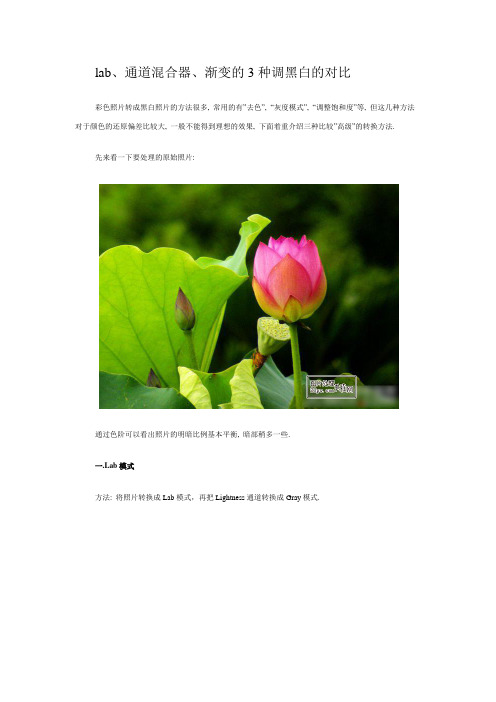
lab、通道混合器、渐变的3种调黑白的对比
彩色照片转成黑白照片的方法很多, 常用的有”去色”, “灰度模式”, “调整饱和度”等, 但这几种方法对于颜色的还原偏差比较大, 一般不能得到理想的效果, 下面着重介绍三种比较”高级”的转换方法.
先来看一下要处理的原始照片:
通过色阶可以看出照片的明暗比例基本平衡, 暗部稍多一些.
一.Lab模式
方法: 将照片转换成Lab模式,再把Lightness通道转换成Gray模式.
可以看出图片的黑白灰三调基本完整, 但暗部层次有所损失, 中间调的比重增加, 因此照片感觉比较柔和.
二.通道混合器
方法: 点击图像—调整—通道混合器, 在弹出的对话框中勾选”单色”.
通过色阶可以看出, 照片的亮度明显提高, 但暗部的损失也比较大. 此方法是Adobe 公司推荐使用的方法,好处是在使用的时侯可以对图片进行调整控制, 但这样一来图片的损失也比较明显.
三.渐变映射
方法: 将前景色置为黑色, 背景色置为白色. 然后选择图像—调整—渐变映射.
这个是我个人比较喜欢的方法, 三大调的比例基本和原图一致,
特点:明暗对比度也被加强.细节被凸显、纹理有加强!
这三种方法并没有绝对的好坏, 可根据不同的照片, 不同的需要来选择使用.。

证件照红底变白底的方法
要将证件照的红底换成白底,您可以采用以下几种方法:
1. 使用在线工具:您可以访问提供证件照换底色服务的在线网站。
这些网站通常支持一键换底色功能,您只需上传证件照,选择需要的背景颜色(如白色),网站会自动处理并提供无水印的下载选项。
2. 支付宝小程序:在支付宝中有专门的小程序,提供了换底色的功能。
您可以导入照片,选择合适的底色,然后保存到手机上。
3. 使用图像处理软件:如果您熟悉图像处理软件,可以使用魔棒工具或者快速选择工具选出红色背景,然后将前景色调为白色并填充。
如果人物发丝和背景分界不明显,可以使用“替换颜色”命令来更改背景色。
4. 使用智能证件照软件:市面上有许多智能证件照软件,无论是应用程序、网站还是客户端形式,它们通常提供换底色和修改尺寸的功能。
您只需选择合适的软件,按照提示操作即可完成底色的更换。
总的来说,您可以通过上述方法来将证件照的红底换成白底,但不同方法适用于不同的需求和技能水平。
如果您不熟悉图像处理软件,建议使用在线工具或支付宝小程序,这些方法简单快捷且易于操作。
在使用任何在线服务时,请注意保护您的个人隐私,避免上传敏感信息。

如何使用Photoshop制作黑白效果一直以来,黑白照片都是摄影界的经典之一。
黑白照片可以将焦点集中在细节和构图上,而不会被色彩所分散。
幸运的是,Photoshop软件提供了许多强大的工具和功能,可以帮助你将彩色照片转换为令人惊叹的黑白照片。
在本文中,我们将探讨一些使用Photoshop制作黑白效果的技巧和方法。
首先,打开你想要转换为黑白照片的彩色照片。
在打开的图片上右键点击,选择“调整图像”选项。
在“调整图像”窗口中,你将看到一系列的调整选项。
寻找并点击“黑白”选项,这将将照片转换为黑白。
Photoshop会自动使用默认的黑白转换方式,但你也可以根据自己的喜好调整这些参数。
例如,你可以通过移动滑块来调整各种颜色的亮度和对比度。
除了基本的黑白转换,Photoshop还提供了其他的高级工具和滤镜,可以进一步增强黑白照片的效果。
一个非常有用的工具是“色阶”。
通过调整色阶,你可以改变黑白照片的亮度范围,从而增强照片的对比度和细节。
你可以在“图像”菜单中找到“调整”选项,然后选择“色阶”。
在打开的“色阶”窗口中,你将看到一个直方图和三个滑块:黑点、中点和白点。
通过移动这些滑块,你可以调整图像的亮度范围,以改变对比度和动态范围。
试试不同的设置,看看哪个效果最适合你的照片。
另一个有用的工具是“曲线”。
它允许你更加精确地调整黑白照片的亮度和对比度。
你可以在“图像”菜单中找到“调整”选项,然后选择“曲线”。
在打开的“曲线”窗口中,你将看到一个图表,表示像素的亮度范围。
你可以点击并拖动这些点,以改变照片的亮度和对比度。
试试不同的曲线调整,看看它们如何影响你的照片。
此外,透明度和混合模式也是制作黑白照片时需要考虑的因素。
使用透明度和混合模式可以在黑白照片中增加柔和和纹理效果。
点击图层面板上的“添加新图层”按钮创建一个新图层。
将图层模式从“正常”更改为“叠加”或其他合适的模式。
然后,通过使用画笔工具和不同的透明度,在黑白照片中添加灰度或纹理。

哪些彩色照片可以转为黑白照片
相对于彩色照片,黑白照片有更好的质感,空间感和层次,因此许多彩色照片处理成黑白效果具有更好的表现力和冲击力。
随着数码的普及,黑白处理则经常作为后期的一种救场措施而存在,一张好的黑白照片可以转乏味为性格,变凌乱为沧桑,本文就重点讨论在Photoshop 下彩色照片转黑白照片的八种方法以及各自的特点
黑白能拯救以下照片
大家手里如果有符合以下条件而又缺乏新意的彩色照片,不妨试着将其转为黑白,看看能否化腐朽为神奇:
1. 背景简单,主体突出的。
2. 光影效果极强的。
黑白摄影中,任何色彩都被抽象成黑、白和灰三种色调,光与影的表现以在黑白照片中将有更佳的效果。
3. 曝光过度。
在数码摄影中,一般遵循宁欠曝勿过曝的原则,但过曝的片子在转黑白后有可能就是一张佳作。
4. 光照不足的:使用高感光度拍摄的片子,由于颗粒感较重,反而更适合黑白片。
5. 杂色过多的,影响画面纯净度的。
注:这里并不是说黑白照片要优于彩色照片,只是讨论了黑白照片在特定情况下的优点。
ps彩色转黑白的几种方法比较第一篇:ps彩色转黑白的几种方法比较ps彩色转黑白的几种方法比较用PS(photoshop7.0中文版)将彩色相片转成黑白相片,常见的有四种方法:1、直接去色(步骤:点击“图像”--“调整”--“去色”);2、将饱和度调至-100(步骤:点击“图像”--“调整”--“色相/饱和度”--将“饱和度”调至-100);3、直接转灰度(步骤:点击“图像”--“模式”--“灰度”);4、转Lab颜色(步骤:点击“图像”--“模式”--“lab颜色”--“窗口”--"通道”--“明度”)。
5、通道混合法。
(图像--调整--通道混合--选单色的小方盒里打钩--调节各个通道的比例,只要和为100就行,直至你要的效果。
)其实方法1和2的原理是差不多的,效果也一样。
但与方法3和4相比,效果就相去甚远。
方法1和方法2处理后的黑白片,细节缺失严重,方法3就好很多,方法4和5最好。
第二篇:黑白商标与彩色商标的区别黑白商标与彩色商标的区别。
商标法要求商标在使用中不得擅自改变商标标志。
彩色商标由于指定了颜色,在使用中只能使用其特定颜色,而不能使用其他颜色。
而黑白商标没有制定颜色,在实际使用中可以使用各种颜色。
因此,一般都建议客户注册黑白商标。
但有些情况下,注册彩色商标会更有优势,更容易给消费者加深印象,并且如果颜色带有自己的特点,也会一定程度的增加注册的成功率。
北京宇易让每个人做能拥有自己的品牌。
第三篇:PS抠图方法PS抠图方法一、魔术棒法——最直观的方法适用范围:图像和背景色色差明显,背景色单一,图像边界清晰。
方法意图:通过删除背景色来获取图像。
方法缺陷:对散乱的毛发没有用。
使用方法:1、点击“魔术棒”工具;2、在“魔术棒”工具条中,在“连续”项前打勾;3、“容差”值填入“20”。
(值可以看之后的效果好坏进行调节);4、用魔术棒点背景色,会出现虚框围住背景色;5、如果对虚框的范围不满意,可以先按CTRL+D取消虚框,再对上一步的“容差”值进行调节;6、如果对虚框范围满意,按键盘上的DELE键,删除背景色,就得到了单一的图像。
揭秘7种黑白转换方法看看哪种更适合你根据画面内容和影调的不同,这些手段可能更容易实现,效果和ACR相比也更好。
当然,想要得到正确的结果,最重要的还是首先对RAW文件进行适当的优化,调整曝光、反差与亮度,并保存为无损的TIFF格式。
想在Photoshop中将图像转换为黑白的方法很多,除了Adobe Camera Raw之外,我们还比较了其他七种有代表性的方法。
一、转换为灰度这是最简单的一种方法,直接将图像色彩模式从彩色更改为灰度,效果也能接受。
选择图像>模式>灰度,然后在弹出的“扔掉色彩信息”提示对话框中单击确定。
但使用这种方法转换,我们完全没有办法控制结果。
图像转换为灰度模式后,很多调整功能与滤镜都无法使用,所以我们可能还需要使用图像>模式>RGB颜色将其转换回来。
如果赶时间,也许你会需要这个方法。
√ 瞬间就能得到可以接受的效果× 没有任何控制选项二、去色图像>调整>去色命令和转换为灰度的操作同样简单,同样无法控制,但效果还要更差一点。
在色相/饱和度命令中将饱和度设置为0也能达到同样的效果,其优点在于能通过编辑下拉菜单中的子选项选择性设定红、黄、绿、青、蓝、品红等六种颜色的明度。
√ 能分别控制不同通道的亮度× 控制选项不如ACR中的丰富三、Lab模式去色Lab模式去色是另一种快速简单的去色技巧。
这也是一种无法控制的转换技巧,但是得到的画面更明快、通透、平滑,特别适合于转换精美的景物或低反差图像。
选择图像>模式>颜色,在通道调板中单击选中明度通道。
最后,选择图像>模式>灰度,并单击确定。
√ 迅速得到平滑通透的调整结果×没有任何控制选项四、计算我们可以通过图像>计算命令将两个源通道的数据混合,创建黑白图像。
默认通道为红色,混合模式为正片叠底,我们可以多加测试不同组合的效果。
对于非人像照片来说,降低混合模式不透明度通常能得到最好的调整结果。
word怎样将彩色图片转换成黑白图片
在工作中有时我们需要将彩色图片转换成黑白图片或灰度图片,但是怎么转换呢?其实可以利用office中的word功能来实现将彩色图片转换成黑白或灰度图片,想必office大多数人都应该装了。
下面店铺就来具体看看如何实现。
将彩色图片转换成黑白图片的方法
步骤一:首先,新建一个空白的word,点击菜单栏上的“插入”,在“插图”工作组中选择“图片”。
步骤二:弹出一个“插入图片”的窗口,选择存放图片的目录,选中将要插入的图片,点击“插入”按钮。
步骤三:”插入“按钮点击后,会发现word中已经插入了彩色的图片。
步骤四:方法一:双击word中的彩色图片,此时菜单栏上会出现“格式”菜单,在“格式”菜单下的“调整”工作组中选择“颜色”,在“颜色”的下拉框中选择图片“颜色饱和度”为0%。
这样,就将彩色图片转换成黑白图片了。
步骤五:方法二:在彩色图片上右击鼠标,在出现的下拉框中选择“设置图片格式(O)...”。
步骤六:在弹出的“设置图片格式”的窗口中选择右侧栏中的“图片颜色”。
步骤七:在"图片颜色"显示的内容区中,选择“重新着色”中的“预设”对应的图片,选择灰度图片即可。
这样也完成了将彩色图片转换成黑白图片。
一、“去色”配合“杂色”营造粗颗粒效果
1.执行去色命令
首先打开Photoshop,选择“图像”菜单中的“调整”选项,在“调整”选项中选择“去色”命令。
这个命令可以一步简单直出黑白,很多初级影友可能会选择这种模式处理黑白,这也是Photoshop中最简单也是损失最大的一种黑白处理方法。
2.观察作品效果
去色之后,我们要观察一下作品的效果。
该方法的原理是将每一个像素点的R、G、B三个分量中的最大值与最小值相加除以2,再将该值分别分给R、G、B三个分量。
这种方法对某些颜色的还原和真正的黑白胶卷拍出来的有较大的偏差。
3.执行“色阶”命令
根据观察后,我们觉得作品的光影层次不够丰富,可以利用“色阶”工具简单地调节一下。
选择“图像-调整-色阶”命令,或者直接按快捷键“Ctrl+L”调出“色阶”命令。
将两端的三角符号向中心位置稍稍滑动,增强作品的对比度。
4.为作品添加颗粒感
接下来,我们想为作品添加一点胶卷中经常见到的颗粒感。
我们可以选择“滤镜”,看到“杂色”当中的“添加杂色”选项,执行。
选择“高斯分布”和“单色”,滑动“数量”滑块至合适位置。
我们就可以简单模仿出黑白胶卷中常有的颗粒感。
二、自带“黑白”+“锐化”打造锐利细腻风格
1.选择“黑白”
相对于“去色”,Photoshop中自带的另一个命令“黑白”可以打造出比较完美的黑白影像来,从它的名字也可以得出这个结论。
我们选择菜单“图像”中的调整选项,直接可以看到一个“黑白”的选项,点击确认,就会自动生成黑白影像。
2.调整各颜色通道
生成黑白之后,系统会默认一个各通道的色彩饱和数值。
我们通过观察发现画面整体偏黑,没有丰富的高光细节,因此我们要进行调整。
通过不断滑动滑块,我们得到如图这样一个比较好的数值,将整幅图的层次表现得非常清楚,让作品充满更多的细节。
3.执行“USM锐化”命令
为了让树枝质感更佳,画面感觉更锐,我们可以对作品进行锐化。
基本上,大多数后期处理的作品都可以进行这一步。
选择“滤镜”中的“锐化”选项,再找到“USM锐化”执行操作。
USM锐化滤镜在处理过程中使用模糊蒙版,以产生边缘轮廓锐化效果。
该滤镜是“锐化”滤镜组中锐化效果最强的滤镜。
4.调整合适数值
我们选择较多一点的数量,选择较小的半径和阈值进行处理。
数量用于限定锐化程度,值越大,锐化效果越明显。
半径用来设定图像轮廓周围被锐化的范围,其值越大,锐化效果越明显,但处理速度越慢。
三、“Lab通道”实现高反差对比
1.选择Lab模式
之前的方法会对作品本身细节的损失比较大,我们再介绍一种细节损失较小的方法。
打开Photoshop后,首先选择“图像”,选择“模式——Lab颜色”,这是我们处理黑白的第一步。
Lab是比RGB色域更宽广的色彩模式,在RGB图像转换成Lab模式,然后在两模式之间互相转换是无色彩损失的。
2.选择“明度”通道
点击右下角面板的“通道”,可以看到Lab模式下分成三个通道:“L”通道专门保存亮度信息;a、b通道保存的是色彩信息,点击“L”通道。
这样转换的黑白照片保留了全部的亮度信息,为后期处理能最大限度的保留亮度信息。
因此,这种方法才会对细节的损失较少。
3.将“L”通道转灰
再次选择“图像”菜单下的“模式”选项,选择“灰度”选项。
这时电脑会跳出对话框询问你要扔掉其他通道吗?我们选择“确定”。
这时候,面板右下角会只剩下一个叫做“灰色”的图层。
Lab转换方法生成的黑白照片通常颜色较浅,画面干净,反差比前面的方法舒服。
一般来说都要再处理。
4.利用“色阶”让反差更大
我们发现Lab转换后的黑白作品不能让我们完全满意,没有出现像亚当斯提到的“丰富的区域”,我们再选择色阶工具对整体对比度进行调节,将两端的三角形滑块略微像中心移动,观察直方图的影调是偏于高光还是阴影,再滑动中心灰色箭头以适应。
四、“渐变映射”创造黑白自然过渡
1.选择“渐变映射”
打开图片后,我们设置前景色为黑色,背景色为白色,为后面渐变做准备。
选择“图像—调整”中的“渐变映射”。
也就是说,我们在图片上附着一层由黑至白的映射层。
黑色与白色自动套用到图像上,成为黑白照片,比直接去色和将饱和度设为0好得多。
2.勾选“仿色”
打开“渐变映射”后,我们将“仿色”选项勾上,作用是让黑到白的过渡更加自然。
如果感觉处理的影调还不是很满意,我们可以用鼠标双击渐变色条,调出“渐变编辑器”,在下方的渐变滑条上滑动下方的3个三角进行高光和阴影区域的调整。
五、利用“计算”进行黑白创作
1.运行“计算”命令
选择“图像——计算”直接调出“计算”命令。
这个命令是从彩色图片中选择两个通道,使用“计算”中的“混合”生成一个新的灰度通道。
默认状态下两个源是“红色通道”,混合方式是“正片叠底”,这会极度地压暗作品的高光部分,让作品欠曝严重。
2.混合不同通道
接下来的调整的可选余地非常多。
这幅作品,我们选择绿色和蓝色通道混合,混合模式选为“柔光”,不透明度选择“70%”,赋予作品更多的层次。
在“结果”选项里,选择“新建文档”。
除了以上介绍的模拟黑白胶片效果的方法,你还可以使用Photoshop黑白插件完成这样的操作。
四款Photoshop黑白插件简介:
B/W STYLER黑白插件
B/W STYLER是Photoshop的黑白特效处理插件,能制作出传统的黑白风格的图片。
B/W STYLER使转换为黑白照片更简单,更直观,更自动化。
但操控性能又是非常好,如果你想自定义设置的话,会有很多选项可供调节。
当然B/W STYLER中还有很多预置的模拟黑白胶片的通道,自动把彩色照片变成优美的黑白照片。
Alien Skin Exposure黑白插件
这款插件也是比较常用的一种黑白插件,它可以模拟很多种黑白、彩色胶片的味道。
速度很快,使用比较方便。
喜欢黑白胶片味儿的影友一定不会对这款插件失望。
Convert to B&W黑白滤镜
Convert to B/W是一个专门制作黑白照片的PS插件,可以对照片运用不同的滤镜,包括红橙黄绿青蓝紫,还可以选择不同的密度;更精彩的是,你还可以选择不同胶卷的特性,包括AGFA PANAPX、ilford DELTA、KODAK T-MAX等等,相当专业。
Nik Silver Efex Pro黑白插件
Nik Silver Efex Pro是Nik Software公司推出的PS插件。
Silver Efex Pro为专业摄影师及业余摄影爱好者提供了最先进,最全面及最有效的数码黑白影像制作途径。
它采用先进的图像算法,尽可能地降低了人工雕琢的痕迹,使加工过的图片完美呈现银盐黑白胶片的影像效果。
同时利用Nik Software特有的U Point技术,使用者可轻松控制图片中任何区域的明暗、对比及色调等。
其预设了18种黑白胶片风格,同时通过色调、敏感度、滤镜和噪点等的调整更可达到任何自己喜爱的效果。